当游戏弹出警告、设计软件无法运行,提示“显卡驱动版本过低”时,无疑令人烦恼。驱动是硬件与系统沟通的桥梁,旧版本会导致性能下降、画面异常、新游戏无法运行。别担心,本文将为您提供从易到难的三种解决方案,一步步带您解决驱动过时的困扰。

一、从官网手动下载并安装
手动下载可确保获取官方最新、最完整的驱动程序包,是解决驱动问题的核心方法。
1. 右键点击桌面“此电脑”,选择“属性”,再进入“设备管理器”,在“显示适配器”下即可看到具体型号。
2. 根据您的品牌,访问NVIDIA、AMD或Intel官方网站。
3. 在官网驱动下载页面,手动选择您的显卡产品系列、型号以及操作系统(如Windows 11 64位)。
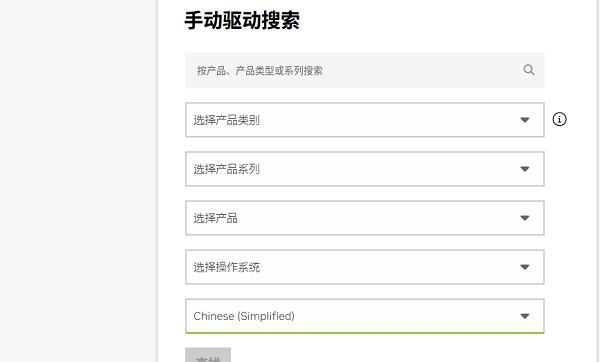
4. 点击“搜索”后找到最新的驱动程序,点击“下载”。下载完成后,运行安装程序,选择“自定义安装”或“清洁安装”以彻底卸载旧驱动,然后按照提示完成安装并重启电脑。
二、使用百贝驱动大师
“百贝驱动大师”能智能识别所有硬件并一键安装驱动,极大简化了操作流程,适合希望快速省力、同时更新多个驱动的用户。
 好评率97%
好评率97%
 下载次数:3258235
下载次数:3258235
1. 点击上方下载按钮安装打开“百贝驱动大师”,将界面切换到“驱动管理”板块点击“立即扫描”。
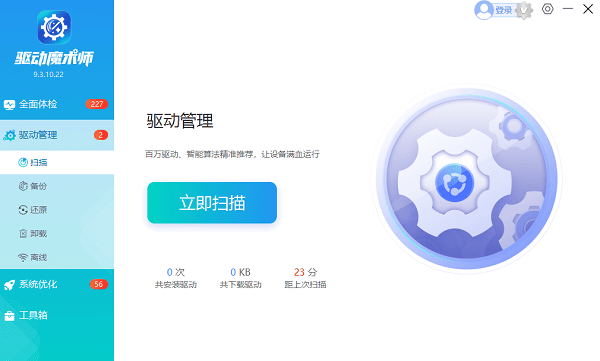
2. 扫描完成后点击,如果发现显卡驱动异常或版本过旧,点击“升级驱动”,软件会自动完成下载安装。
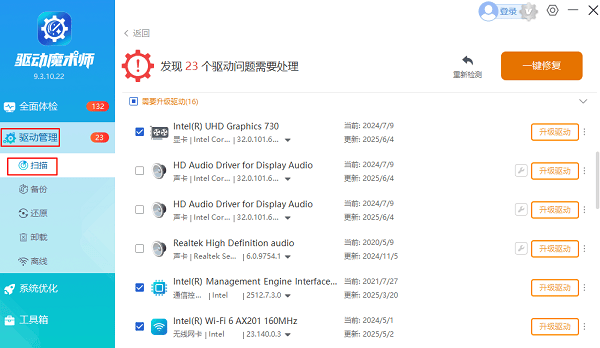
3. 等待软件自动下载并安装完成,根据提示重新启动计算机以使新驱动生效。
三、使用系统或显卡厂商工具更新
此方法通过系统内置功能或官方工具自动检测并安装驱动,适合对电脑操作不熟悉的用户,安全高效且无需复杂步骤。
1. 对于NVIDIA显卡用户:打开“NVIDIA GeForce Experience”,进入“驱动程序”选项卡,点击“检查更新文件”。若有新驱动,点击“下载”并选择“快速安装”即可。
2. 对于AMD显卡用户:打开“AMD Software: Adrenalin Edition”应用。在首页的“系统”标签页中,点击“检查更新”,软件将自动查找并提示您安装最新驱动。
3. 通用备用方案:右键点击Windows“开始”菜单,选择“设备管理器”。展开“显示适配器”,右键点击您的显卡型号,选择“更新驱动程序”,然后选择“自动搜索更新的驱动程序软件”。
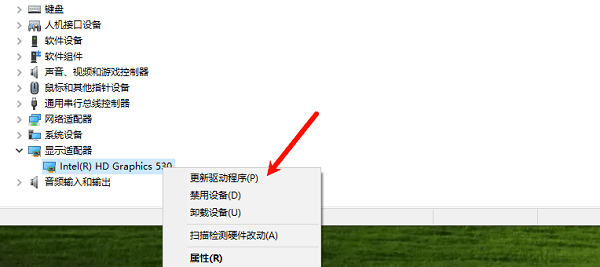
总结而言,保持显卡驱动更新是提升电脑性能与游戏体验的关键一步。如果您希望省去手动查找的麻烦,避免下载到错误版本,可以尝试使用“百贝驱动大师”,它能够一键智能检测硬件型号,匹配官方最新驱动,让驱动更新变得前所未有的简单高效,助您彻底告别驱动过时的烦恼。







